Pulihkan Album - Dapatkan & Cari Album Yang Baru Dipadamkan pada iPhone
Album foto mungkin hilang daripada iPhone anda, tetapi sistem selalunya menyimpannya di tempat yang anda masih boleh akses. Perkara utama ialah mengetahui di mana hendak dilihat dan perkara yang perlu dipulihkan dahulu. Artikel ini akan menerangkan caranya pulihkan album fail dengan kaedah yang boleh dipercayai dan diuji. Kami akan bermula dengan menjawab sama ada album boleh dipulihkan selepas pemadaman, beralih ke folder Dipadam Baru-baru ini dan selesaikan dengan langkah untuk mencari imej yang kelihatan tiada. Prosesnya adalah mudah, dan kedua-dua pengguna iPhone baharu dan lanjutan akan dapat mengikuti dengan mudah.
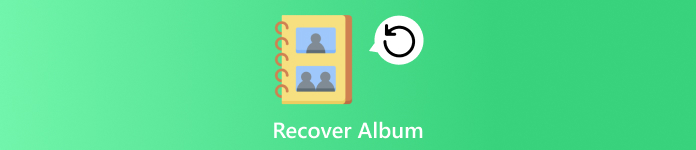
Dalam artikel ini:
Bahagian 1. Bolehkah Anda Pulihkan Album yang Dipadamkan pada iPhone
Ya, anda boleh, tetapi ia bergantung pada cara dan bila album itu dipadamkan. Apabila anda mengalih keluar album atau foto daripada iPhone anda, ia mula-mula dialihkan ke folder Dipadam Baru-baru ini. Ini berfungsi sebagai storan sementara yang menyimpan fail anda sehingga 30 hari. Dalam tempoh masa itu, anda boleh membuka apl Foto, pergi ke Album dan semak bahagian Terbaharu Dipadamkan untuk memulihkannya dengan hanya beberapa ketikan. Selepas tetingkap 30 hari, sistem mengosongkannya secara kekal, dan anda memerlukan kaedah pemulihan lain.
Ramai pengguna juga bertanya, Bolehkah saya memulihkan album kongsi yang dipadamkan? Jawapannya agak berbeza. Album kongsi berfungsi melalui iCloud, jadi sebaik sahaja pemilik memadamkan album, album itu dialih keluar daripada semua peranti yang disambungkan. Tidak seperti album biasa, album yang dikongsi tidak boleh dipulihkan daripada Dipadamkan Baru-baru ini. Dalam kes itu, anda perlu meminta pencipta album untuk mengongsinya semula atau menyemak sama ada foto individu masih disimpan dalam pustaka foto utama anda.
Jadi, jika anda cuba mempelajari cara memulihkan album yang dipadamkan pada iPhone, mulakan dengan folder Dipadam Baru-baru ini untuk album biasa. Tetapi untuk album kongsi, anda mungkin perlu meneroka tetapan iCloud atau meminta akses sekali lagi daripada orang yang mengongsinya dengan anda.
Bahagian 2. Bagaimana untuk Pulih daripada Album Yang Baru Dipadamkan
Apl Foto memberi anda cara terbina dalam untuk membawa balik album atau foto yang telah dipadamkan secara tidak sengaja. Apa-apa sahaja yang anda alih keluar disimpan dalam folder Dipadam Baru-baru ini selama 30 hari, yang berfungsi seperti jaring keselamatan sebelum fail dipadamkan untuk selamanya.
Pergi ke Foto apl pada iPhone anda, kemudian ketik Album tab. Tatal ke bawah ke Baru-baru ini Dipadamkan di bawah Utiliti bahagian.
Buka kunci folder menggunakan kod laluan peranti anda, Face ID atau Touch ID untuk mengakses fail yang dipadamkan. Jika anda tidak mempunyai apa-apa, anda boleh mengaksesnya dengan mudah.
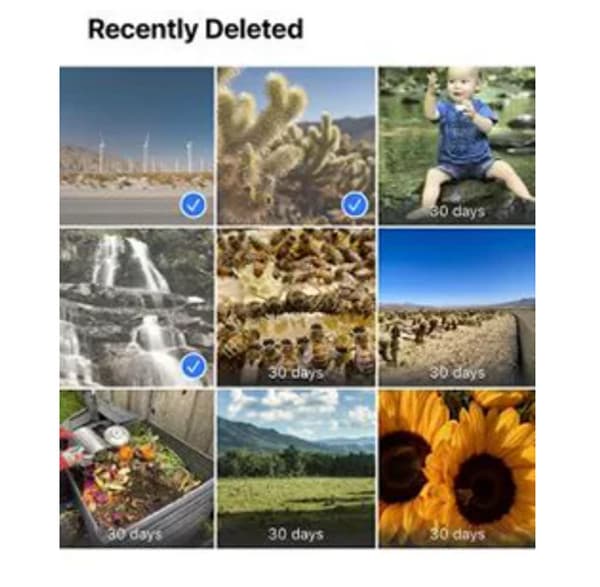
Ketik Pilih, pilih foto atau album yang anda mahu kembali, dan tekan Pulih. Fail yang dipilih akan kembali ke pustaka foto anda dengan serta-merta.
Perlu diingat bahawa kaedah ini hanya terpakai pada album biasa. Jika anda ingin memulihkan album kongsi iPhone yang dipadamkan, ia berbeza. Album kongsi diurus melalui iCloud, jadi sebaik sahaja pemilik memadamkannya, album itu dialih keluar daripada semua peranti. Oleh itu, jika anda mahu memulihkan foto yang dipadam selepas 30 hari, maka anda perlu berusaha lebih untuk memulihkannya pada telefon anda.
Bahagian 3. Cari Foto Hilang dari Album Dipadamkan
Kadangkala album yang dipadamkan tidak muncul dalam folder Dipadam Baru-baru ini, terutamanya jika lebih daripada 30 hari telah berlalu. Ini boleh menjadikannya kelihatan seperti foto anda hilang selama-lamanya. Berita baiknya, masih ada cara untuk membawa mereka kembali. Sama seperti orang mencari Android memulihkan album foto yang dipadamkan untuk penyelesaian, pengguna iPhone juga mempunyai alatan yang boleh dipercayai. Dengan pilihan seperti Pemulihan Data iPhone imyPass atau memulihkan melalui sandaran iCloud, anda boleh memulihkan album dan foto yang tidak lagi dipaparkan dalam apl Foto.
1. Pemulihan Data iPhone imyPass
Kadangkala album atau foto mungkin tidak muncul dalam Dipadamkan Baru-baru ini, terutamanya jika tempoh 30 hari telah berlalu. Dalam kes seperti ini, alat pihak ketiga yang boleh dipercayai ialah pilihan terbaik anda. Salah satu penyelesaian yang paling berkesan ialah Pemulihan Data iPhone imyPass. Perisian ini dibangunkan untuk mengimbas peranti anda, sandaran iTunes atau sandaran iCloud untuk mendapatkan semula foto, video, mesej dan fail lain yang kelihatan hilang. Antara muka mesra pengguna menjadikannya pilihan yang bagus untuk pengguna pemula dan lanjutan yang mahukan cara cepat untuk memulihkan data.
Muat turun dan pasang Pemulihan Data iPhone imyPass pada komputer anda, kemudian bina sambungan pada iPhone anda menggunakan kabel USB.
Buka perisian dan pilih mod pemulihan yang ingin anda gunakan, seperti Pulih daripada Peranti iOS, Pulih daripada Sandaran iTunes atau Pulih daripada Sandaran iCloud. Tetapi kali ini, pilih yang Pulihkan daripada Peranti iOS dan klik Mulakan Imbasan untuk membenarkan alat mencari fail yang dipadam.
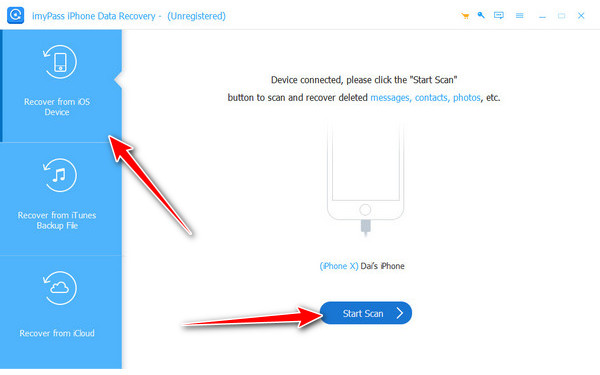
Setelah imbasan selesai, pratonton keputusan, pilih foto atau album anda yang hilang dan klik Pulih untuk menyimpannya ke peranti atau komputer anda.
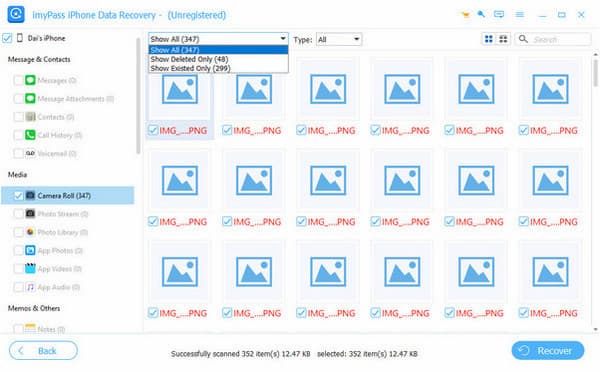
Bolehkah anda memulihkan album yang dipadamkan pada iPhone selepas 30 hari? Jawapannya ya, tetapi bukan melalui aplikasi Foto. Sebaliknya, alatan seperti imyPass memungkinkan dengan menggali lebih dalam ke dalam peranti anda atau sandaran untuk mendapatkan semula kandungan yang mungkin hilang.
2. iCloud
Jika anda menggunakan sandaran iCloud, anda mempunyai cara lain untuk memulihkan album yang dipadamkan melebihi had 30 hari dalam apl Foto. Oleh memulihkan daripada sandaran iCloud, anda boleh membawa balik foto dan album yang telah dipadamkan sebelum ini. Walau bagaimanapun, perlu diingat bahawa kaedah ini memerlukan pemadaman iPhone anda terlebih dahulu, jadi pastikan anda menyimpan fail terbaharu anda sebelum memulakan proses.
Buka tetapan pada iPhone anda, pergi ke Umum, ketik Tetapkan semula, dan pilih Padamkan Semua Kandungan dan Tetapan.
Ketik Padam Sekarang untuk mengesahkan. Apabila peranti dimulakan semula, anda akan melihat skrin Apl & Data.
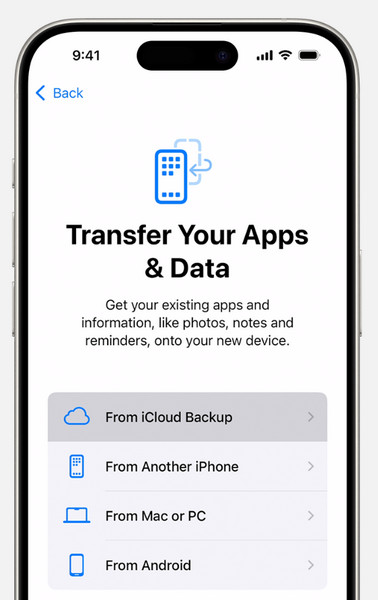
Pilih Pulihkan daripada Sandaran iCloud, log masuk dengan akaun Apple anda dan pilih sandaran yang mengandungi album anda yang dipadamkan. Setelah proses selesai, foto dan album anda yang hilang akan muncul semula.
Pendekatan ini juga terpakai jika anda ingin memulihkan album kongsi iPhone yang dipadamkan. Memandangkan album kongsi disimpan dan disegerakkan melalui iCloud, memulihkan daripada sandaran selalunya satu-satunya cara untuk mengembalikannya jika pemilik telah mengalih keluarnya. Untuk hasil terbaik, semak tarikh sandaran anda untuk mengesahkan ia dibuat sebelum album dipadamkan.
Kesimpulan
Kehilangan album pada iPhone anda mungkin kelihatan menyedihkan, tetapi dalam kebanyakan keadaan, terdapat penyelesaian di sebaliknya. Anda boleh memulihkan maklumat dengan melihat folder Dipadam Baru-baru ini, melalui sandaran iCloud, atau program seperti Pemulihan Data iPhone imyPass. Berkongsi album boleh memerlukan cara lain untuk melakukannya, tetapi album itu juga boleh dipulihkan apabila disimpan dalam sandaran. Rahsianya ialah mengambil tindakan segera dan memilih formula yang sesuai untuk kes anda. Jadi, jika anda bertanya pada diri sendiri, Bagaimana untuk memulihkan album anda yang dipadamkan pada iPhone? Jawapannya bergantung pada cara album dipadamkan dan laluan pemulihan yang anda gunakan.
Penyelesaian Panas
-
Pulihkan Data
- Pulihkan WhatsApp View Once Photo
- Pulihkan Video TikTok yang Dipadamkan pada Mudah Alih
- Pulihkan Foto Facebook yang Dipadamkan
- Pulihkan Mesej Viber, Foto, dsb.
- Pulihkan Foto Snapchat yang Dipadamkan
- 5 Apl Pemulihan Kenalan Terbaik
- Pulihkan Mesej Perselisihan yang Dipadamkan
- Semakan Pemulihan Data iOS AppGeeker
- Pulihkan Data daripada Mod DFU
- Tidak Dapat Memulihkan Sandaran iPhone
-
Buka kunci iOS
-
Petua iOS
-
Petua Kata Laluan

